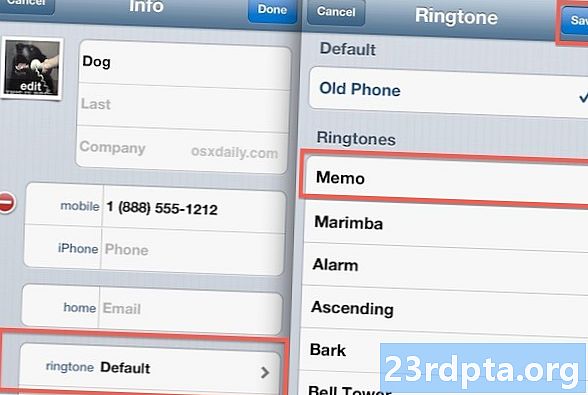Innhold
- Slik kobler du en PS4-kontroller til PlayStation 4
- Slik kobler du en PS4-kontroller til en Windows-PC
- Slik kobler du en PS4-kontroller til en Android-smarttelefon eller -brett

Enten du elsker å spille på PC, konsoll, eller om du er en uformell mobilgamer, er det ingen som benekter at noen spill fungerer best med en kontroller. PS4 DualShock-kontrolleren er på toppen av listen for mange, takket være sin slanke ramme, komfortable følelse og gode tilbakemeldinger. Dette er grunnen til at vi i denne artikkelen vil vise deg hvordan du bruker en PlayStation 4-kontroller, uansett hvilken spillplattform du velger.
Slik kobler du en PS4-kontroller til PlayStation 4
Hvis du skadet PS4-kontrolleren i raseri etter utallige dødsfall til forskjellige Bloodborne-sjefer, er det på tide med en erstatning. Hvordan kobler du din nye DualShock 4 til PlayStation 4 eller PlayStation 4 Pro? Det er veldig enkelt. Dette er hva du trenger å gjøre:
- Finn den originale mikro-USB-kabelen som følger med PlayStation-konsollen. Det er kabelen du vanligvis bruker for å lade PS4-kontrollerne dine.
- Koble kabelen til konsollen og koble den deretter til DualShock 4-kontrolleren du vil koble sammen.
- Trykk på PlayStation-knappen midt på kontrolleren. Hvis den er parret vellykket, bør lysstangen glød jevnt uten å blinke. Ikke bekymre deg for fargen - den endres i henhold til antall kontrollere som for øyeblikket er paret.
- Hvis kontrolleren din allerede er ladet, er det eneste du trenger å gjøre for å koble fra det og nyte favorittspillet ditt.
Slik kobler du en PS4-kontroller til en Windows-PC
Noe av det beste med PC-spill er valgfriheten og rekke eksterne enheter. Så hvis du sitter fast og ikke kan låse opp alle Super Meat Boy-prestasjonene dine med et tastatur, kan du alltid benytte deg av PS4-kontrolleren. Å koble en PS4-kontroller til PCen din er ikke så enkelt som en Xbox-kontroller, men det er på ingen måte umulig. Først må du installere DS4Windows. Denne programvaren vil lure datamaskinen din til å gjenkjenne DualShock 4 som en Xbox-kontroller.
Dette er hva du trenger å gjøre etter å ha lastet ned den nyeste versjonen av DS4Windows:
- Høyreklikk på ZIP-filen og velg Pakk ut alt eller Pakk ut her.
- Åpne DS4-mappen og dobbeltklikk på filen DS4Windows.exe. Du blir spurt om hvor du vil at innstillingene og profilene skal lagres. Velg enten Programmappe eller Appdata, avhengig av din preferanse. Vi anbefaler å velge Programmappe.
- Følg trinnene på skjermen og installer riktig driver for din Windows-versjon.
- Bare plugg inn DualShock 4 til PC-en din med en micro USB-kabel.
Hvis du vil bruke kontrolleren trådløst, må PCen eller den bærbare datamaskinen din ha en innebygd Bluetooth-mottaker, eller du må kjøpe en DualShock 4 USB trådløs adapter. Hvis du allerede har en av dem, er det du trenger å gjøre:
- Slå Bluetooth på PC / laptop. På Windows 8 og 10 kan du vanligvis finne dette via PC-innstillinger> PC og enheter> Bluetooth.
- Trykk og hold inne PlayStation- og Share-knappene samtidig i et par sekunder. Lysstangen skal begynne å blinke. PS4 DualShock skal da vises i listen over Bluetooth-enheter som trådløs kontroller. Klikk og par sammen enheten.
- Du kan bli bedt om en parkode. Angi i så fall 0000.
- Start opp ditt favorittspill og kos deg!
Merk: Steam-spill skal visstnok fungere med en PS4-kontroller uten behov for å installere tilleggsprogramvare. Det er imidlertid ikke alltid tilfelle, så vi anbefaler å installere DS4Windows uansett.
Slik kobler du en PS4-kontroller til en Android-smarttelefon eller -brett
Porter av PC-spill, spesielt indier, blir mer og mer vanlig på Google Play. Ikke desto mindre er berøringskontroller langt fra ideelle for noen av disse titlene. Det er her DualShock 4 kommer inn igjen for å redde dagen! Det er utrolig enkelt å koble den til din Android-telefon. Ingen behov for å rota eller installere flere apper! Alt du trenger å gjøre er å slå på Bluetooth (Innstillinger> Trådløst og nettverk> Bluetooth) og følg de samme trinnene som beskrevet i PC Wireless-paringen ovenfor.
Vi må imidlertid advare deg om at PlayStation 4-kontrolleren kanskje ikke er kompatibel med noen spill, selv om den er riktig sammenkoblet. Du kan sjekke vår liste over Android-spill med gamepad-støtte og teste dem ut. iOS-enheter derimot, fungerer ikke med en PS4-kontroller innfødt.
Dette er våre tips om hvordan du kobler PS4 DualShock 4-kontrollere til de forskjellige enhetene dine. Savnet vi noe? Gi beskjed i kommentarene nedenfor.